Réparer Malheureusement, le processus com.android.phone s'est arrêté
Divers / / November 28, 2021
Android Phone est un smartphone avancé et très efficace. Le système d'exploitation Android a été développé par Google et utilisé par diverses marques de smartphones, notamment Samsung, HTC, Xiaomi, Sony, LG, Motorola, entre autres. Beaucoup de gens préfèrent les téléphones Android en raison de leur gamme de prix abordable et de leur look élégant. Si vous changez constamment de téléphone, les téléphones Android sont les mieux adaptés pour vous. Cependant, il peut y avoir des problèmes, des bugs ou des problèmes dans les téléphones Android comme Malheureusement, le processus com.android.phone s'est arrêté Erreur. Dans la plupart des cas, ledit problème se produit lorsque vous êtes connecté à Internet ou que vous êtes au milieu d'un appel. Les utilisateurs sont assez ennuyés par cela et si vous aussi vous êtes fatigué; alors cet article est pour vous. Lisez ci-dessous pour découvrir les solutions à corriger. Malheureusement, le processus com.android.phone s'est arrêté.

Contenu
- Méthodes de réparation Malheureusement, le processus com.android.phone s'est arrêté Erreur
- Méthode 1: redémarrez votre appareil Android
- Méthode 2: arrêter les mises à jour automatiques
- Méthode 3: Effacer les données de l'application et le cache de l'application
- Méthode 4. Effacez le cache et les données de la boîte à outils SIM.
- Méthode 5. Réinsérez la carte SIM
- Méthode 6: Modifier les ROM personnalisées
- Méthode 7: essuyez la partition de cache.
- Méthode 8: effectuer une réinitialisation d'usine
- Méthode 9: Contacter le centre de service.
Méthodes de réparation Malheureusement, le processus com.android.phone s'est arrêté Erreur
Cette section traite des solutions pour résoudre ce problème sur votre Appareil Android.
Noter: Étant donné que les smartphones n'ont pas les mêmes options de paramètres et qu'ils varient d'un fabricant à l'autre, assurez-vous donc que les paramètres sont corrects avant de les modifier.
Méthode 1: redémarrez votre appareil Android
Nous utilisons généralement nos téléphones pendant plusieurs jours/semaines sans les redémarrer, ce qui peut provoquer des problèmes logiciels dans l'appareil. Cependant, ils peuvent être facilement corrigés lorsque vous le redémarrez. Toutes les applications et tous les processus en cours d'exécution seront arrêtés lors du processus de redémarrage. Voici comment redémarrer votre smartphone :
1. appuie sur le Bouton d'alimentation pendant quelques secondes.
2. Vous aurez deux options: Éteindre ou Redémarrer, comme montré.

3. Ici, appuyez sur Redémarrer. Après quelques secondes, l'appareil redémarrera et reviendra en mode normal.
Noter: Alternativement, vous pouvez éteindre l'appareil en maintenant le bouton d'alimentation enfoncé et le rallumer après un certain temps.
C'est une méthode simple qui corrige cette erreur la plupart du temps. Sinon, essayez la solution suivante.
Méthode 2: arrêter les mises à jour automatiques
Certains utilisateurs ont signalé que le problème Malheureusement, le processus com.android.phone s'est arrêté pourrait être corrigé en désactivant simplement le téléchargement automatique des mises à jour, comme suit :
1. Ouvert Jouer au magasin sur votre téléphone.
2. Maintenant, appuyez sur le Profil icône.
3. Ici, sélectionnez le Gérer les applications et l'appareil option.

4. Maintenant, appuyez sur Voir les détails sous Mises à jour disponibles, tel que représenté.

5. Enfin, appuyez sur le Tout annuler option, comme indiqué.

Lire aussi :Pourquoi Android redémarre-t-il au hasard ?
Méthode 3: Effacer les données de l'application et le cache de l'application
Malheureusement, le processus com.android.phone s'est arrêté Le problème peut être résolu en effaçant les données de l'application et les fichiers de cache de l'application. Voici comment procéder :
1. Lancer Paramètres sur votre téléphone Android.
2. Maintenant, naviguez jusqu'à Gérer les applications.

3. Sélectionnez le application pour lequel vous souhaitez effacer le cache et les données.
Noter: Dans cette méthode, vous verrez la démonstration à l'aide d'un Calculatrice.
4. Ensuite, appuyez sur Effacer toutes les données et Vider le cache, un par un, comme souligné.

5. Redémarrez votre téléphone et l'utiliser pour confirmer que ledit problème a été résolu.
Méthode 4. Dégager Boîte à outils SIM Cache et données
Essayez de réparer Malheureusement, le processus com.android.phone a arrêté le problème en effaçant le cache et les données du SIM Toolkit. Cela a fonctionné pour plusieurs utilisateurs, et vous pouvez implémenter la même chose comme expliqué ci-dessous :
1. Aller vers Trousse d'outils SIM dans votre mobile Android.

2. Appuyez longuement sur le Trousse d'outils SIM application et appuyez sur Informations sur l'application, tel que représenté.

3. Maintenant, sélectionnez Effacer les données comme montré.

4. Redémarrez votre smartphone.
Lire aussi : Comment masquer les applications sur un téléphone Android
Méthode 5. Réinsérez la carte SIM
Si la méthode ci-dessus ne vous aide pas, vous pouvez fixer Malheureusement, le processus com.android.phone s'est arrêté erreur en retirant votre carte SIM de votre téléphone Android et en la réinsérant. Cela aidera également à résoudre les erreurs liées à la carte SIM et à actualiser la connexion avec votre fournisseur de réseau. Voici comment faire de même :
1. Éteindre votre appareil Android.
2. Insérer l'outil d'éjection perpendiculairement à l'intérieur du petit trou présent sur le côté de votre téléphone.
Noter: Si vous ne trouvez pas cette épingle, vous pouvez également utiliser un trombone.
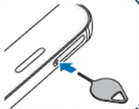
3. Vous entendrez un cliquez sur le son lorsque le plateau s'ouvre. Doucement tirer le plateau vers l'extérieur, comme illustré.

4. Retirez la carte SIM. Soufflez un peu d'air dans la fente pour carte pour enlever la poussière.
5. Poussez la carte SIM de nouveau dans le bac.
Noter: Placez toujours la SIM avec son contacts dorés face à la terre.

6. Poussez doucement la carte SIM pour vous assurer qu'elle est correctement fixée. Sinon, il tombera. Maintenant, soigneusement pousser le plateau dans unvers l'intérieur pour le réinsérer dans l'appareil.
7. Vous entendrez à nouveau un cliquez sur le son lorsqu'il est bien fixé dans son logement.
Vous ne devriez plus faire face au problème en question. Cependant, si vous le faites, vous devrez prendre des mesures de dépannage extrêmes pour ramener votre téléphone à son état de fonctionnement normal.
Méthode 6: Modifier les ROM personnalisées
Les ROM personnalisées sont assez célèbres en raison de leur capacité de personnalisation pour répondre aux besoins des utilisateurs, comme ils le souhaitent. De plus, avec des ROM personnalisées, vous pouvez mettre à niveau les fonctionnalités de votre téléphone même si votre développeur a peut-être retiré le support. Cependant, il peut y avoir des problèmes s'il n'est pas configuré correctement. Donc, cela peut être une raison possible pour le problème Malheureusement, le processus com.android.phone s'est arrêté. Par conséquent, essayez de réinstaller la ROM personnalisée ou passez à la ROM de base ou par défaut.
Lire aussi :Comment débloquer Bootloader via Fastboot sur Android
Méthode 7: effacer la partition du cache
Vous pouvez également résoudre ce problème en effaçant les données de votre appareil Android. Tous les fichiers de cache présents dans l'appareil peuvent être complètement supprimés à l'aide d'une option appelée Wipe Cache Partition in the Recovery Mode, comme expliqué ici.
1. Tourner DÉSACTIVÉ votre appareil.
2. Appuyez et maintenez le Alimentation + Accueil + Augmenter le volume boutons en même temps. Cela redémarre l'appareil dans Mode de récupération.
3. Ici, sélectionnez Effacer la partition de cache.
Noter: Utilisation boutons de volume pour parcourir les options disponibles à l'écran. Utilisez le bouton d'alimentation pour sélectionner l'option souhaitée.

Méthode 8: Effectuer une réinitialisation d'usine
Suivez les étapes mentionnées ci-dessous pour réinitialiser votre mobile aux paramètres d'usine.
1. Éteindre votre mobile en appuyant sur la Puissance bouton.
2. Ensuite, maintenez Augmenter le volume + Accueil + Alimentation boutons ensemble pendant un certain temps.
3. Attends le Logo Android à apparaître à l'écran. Relâchez le Bouton d'alimentation aussi tôt que le Logo d'entreprise apparaît.
4. Continuez à tenir le Augmenter le volume + Accueil boutons jusqu'à ce que le Écran de récupération Android apparaît.
5. Maintenant, sélectionnez Effacer les données / réinitialisation d'usine, comme indiqué en surbrillance.
Noter: Utilisation boutons de volume pour parcourir les options disponibles à l'écran. Utilisez le bouton d'alimentation pour sélectionner l'option souhaitée.

6. Ici, appuyez sur Oui, comme montré.

7. Maintenant, attendez que l'appareil se réinitialise. Sélectionnez ensuite Redémarrer le système maintenant, tel que représenté.

8. Attendre un moment; alors, allumer votre téléphone à l'aide du Bouton d'alimentation.
Maintenant, votre téléphone devrait fonctionner normalement et ne causerait aucun problème.
Méthode 9: Contacter le centre de service
Si vous rencontrez toujours le problème Malheureusement, le processus com.android.phone s'est arrêté alors, il peut y avoir un problème lié au matériel.
- Dans certains cas, il peut s'agir d'un problème de fabrication, alors trouvez un centre de réparation agréé et demandez-leur le service de votre appareil.
- Dans le cas où votre garantie ne peut être réclamée, il est préférable de contactez votre fabricant et demander de l'aide.
Conseillé:
- Correction de l'erreur Play Store DF-DFERH-01
- Comment terminer une tâche dans Windows 10
- Correctif Malheureusement, le service IMS s'est arrêté
- Comment faire pour supprimer la carte SIM de Motorola Droid Turbo
Nous espérons que ce guide vous a été utile et que vous avez pu fixer Malheureusement, le processus com.android. le téléphone s'est arrêté problème sur votre appareil. Faites-nous savoir quelle méthode a fonctionné pour vous. De plus, si vous avez des questions/suggestions concernant cet article, n'hésitez pas à les déposer dans la section commentaires ci-dessous.



